【AQUOS R3 スクリーンショット方法】
docomo AQUOS R3 SH-04L のスクリーンショットの方法をご紹介します。
「電源キー」+「音量DOWNキー」の同時長押し
で、スクリーンショットが撮れます。
保存された画像はギャラリーアプリ等で見ることが出来ます。
また、AQUOS R3 には便利機能の「Clip Now」もあるので気になる方は覚えておくとよいでしょう。
【スクリーンショット手順と解説】
AQUOS R3 では「3つ」のスクリーンショット撮影方法があります。
◆その1 サイドキーを使う
「本体右側の電源キー」と「本体右側の音量(小)」を同時に「長押し」
でスクリーンショットが撮れます。
◆その2 電源キー長押しメニューを使う
「電源キーを2秒以上長押し」→「長押しメニューからスクリーンショットをタップ」
でスクリーンショットが撮れます。
◆その3 Clip Now を使う
AQUOS R3 には「Clip Now」という画面上部をなぞるとスクリーンショットが撮れる機能があります。※使用するには初期設定が必要です・
「AQUOS 便利機能」→「Clip Now」→「ON/OFF設定」から機能を有効にしておく。
保存したい画面を表示して、画面の左上から右方向へなぞるとスクリーンショットが撮れます。
※設定によりなぞる方向は変更できます。
【ちょっとひとこと】
AQUOS R3 はサイドキーを使う方法と電源キー長押しメニューがあるので簡単にスクリーンショットが撮れます。
さらに Clip Now も搭載されているので合計3つの方法でスクリーンショットが撮影できます。
Clip Now は指先を真横にツ~っとスライドさせるように素早くなぞるとよいと思います(ちょっとコツがいるかも)。
画面上部を操作するため、大画面のゲームなどでは誤操作が起きやすいので注意を。シーンによって機能の「ON/OFF」を切り替えましょう。
スポンサーリンク
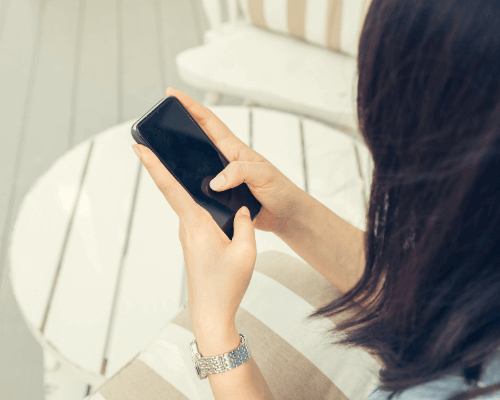


コメント